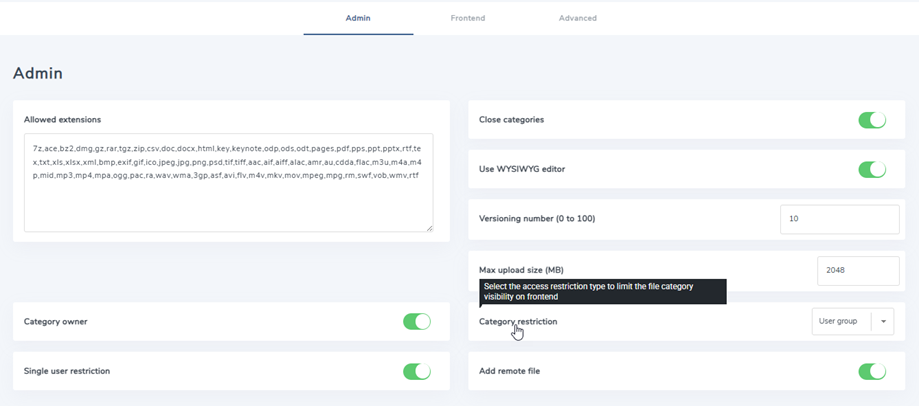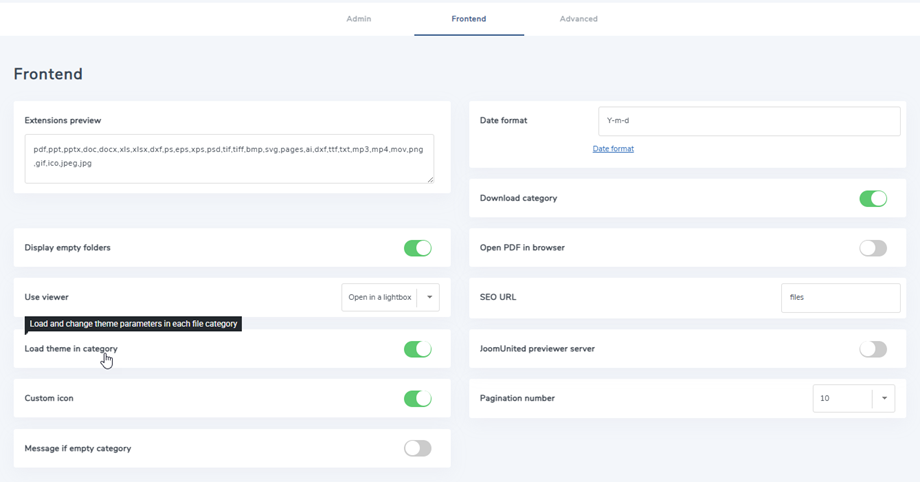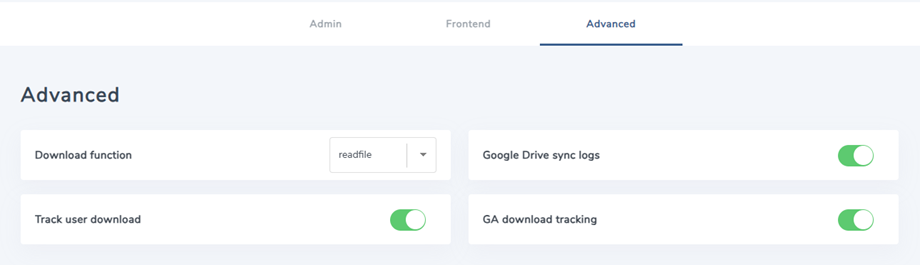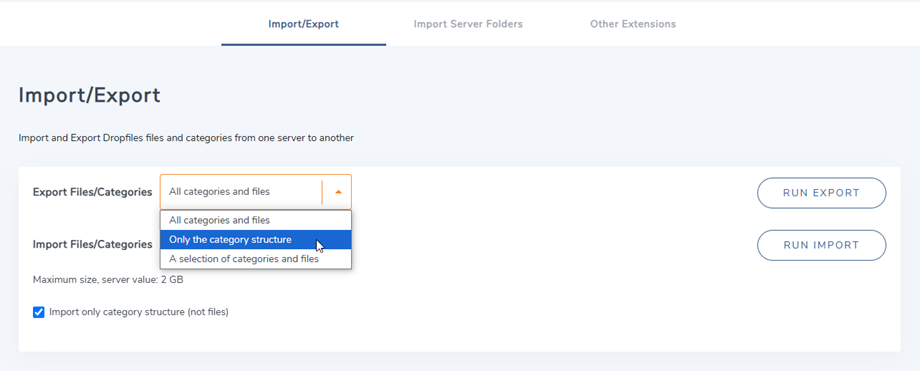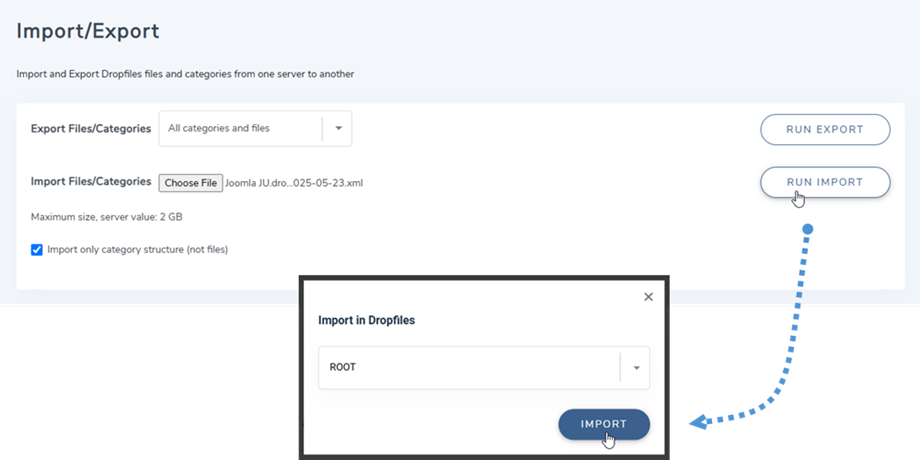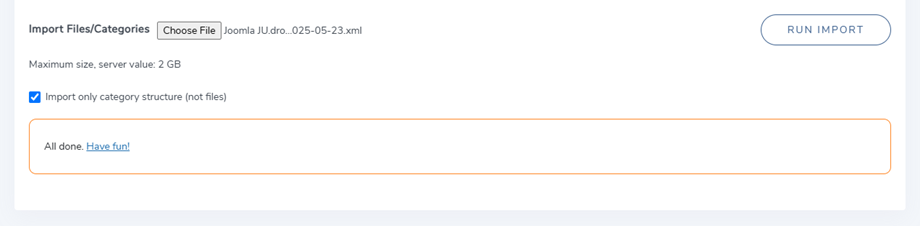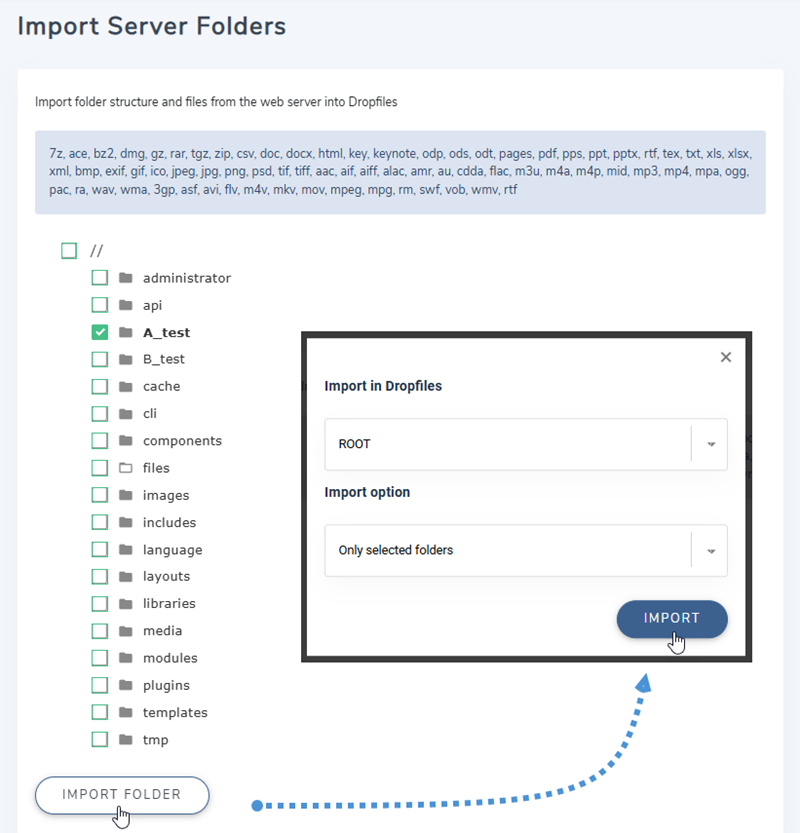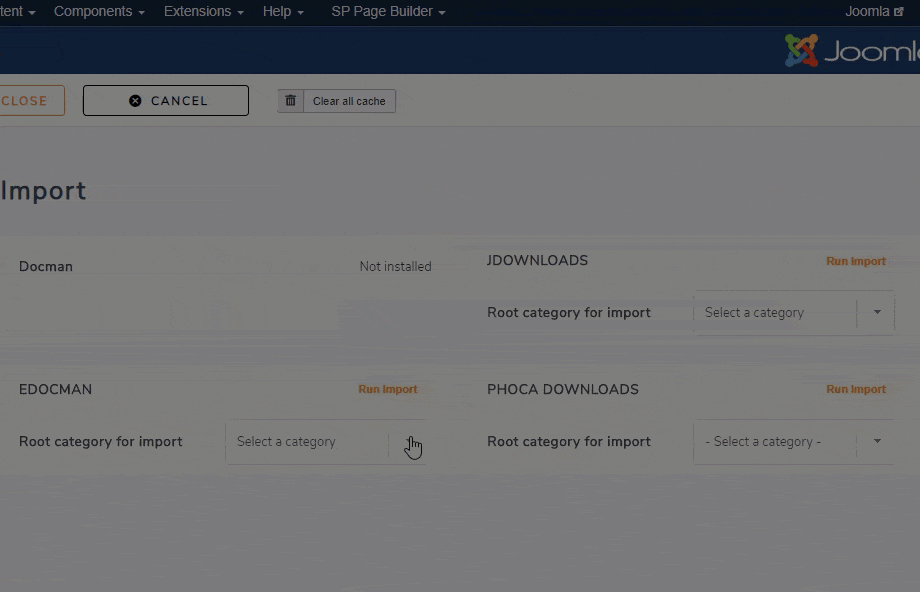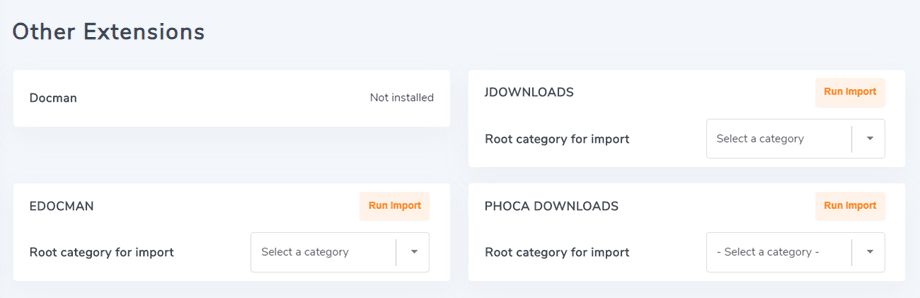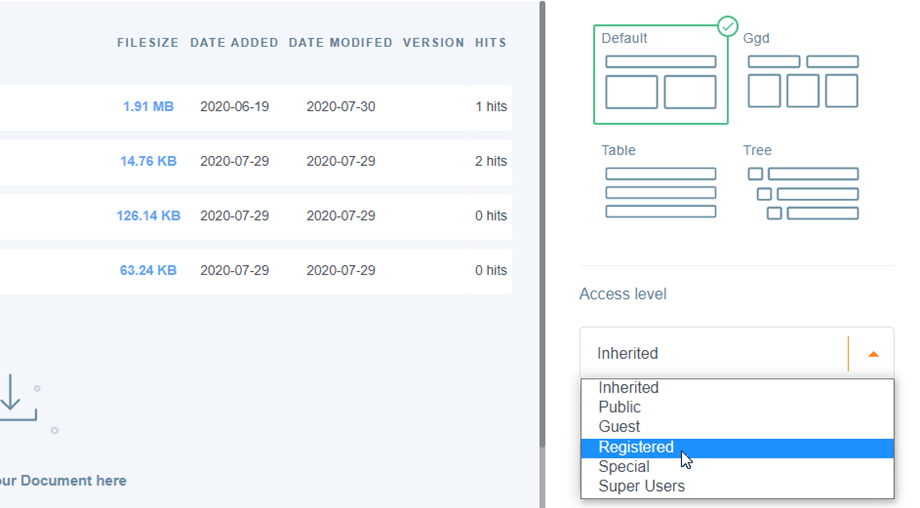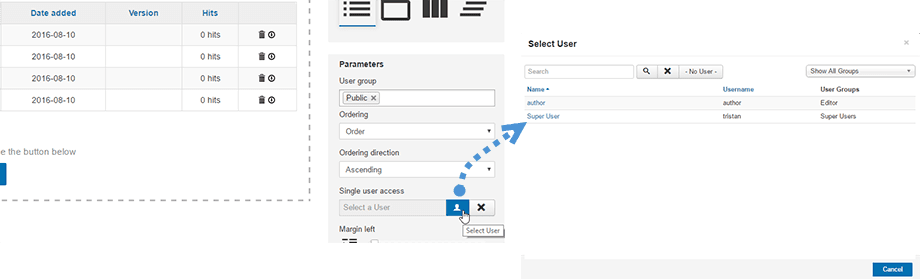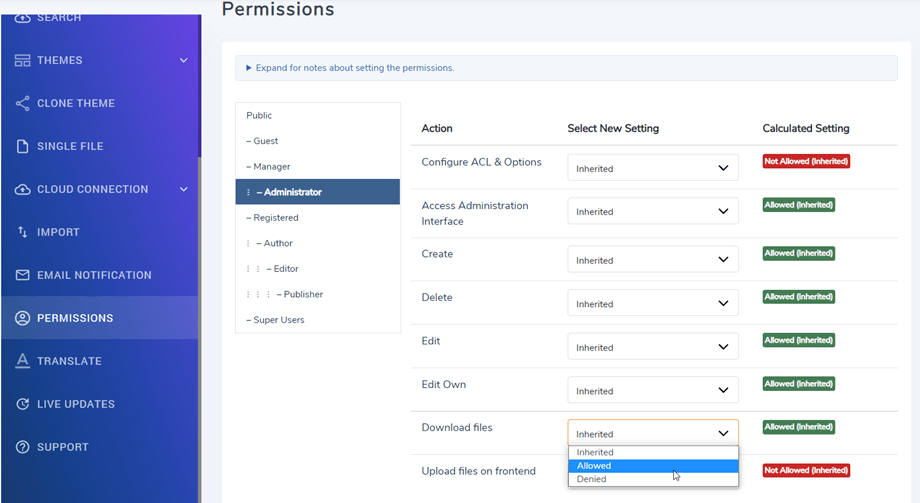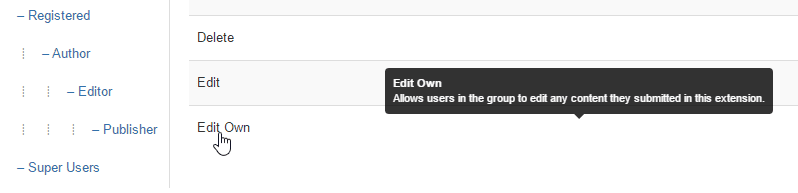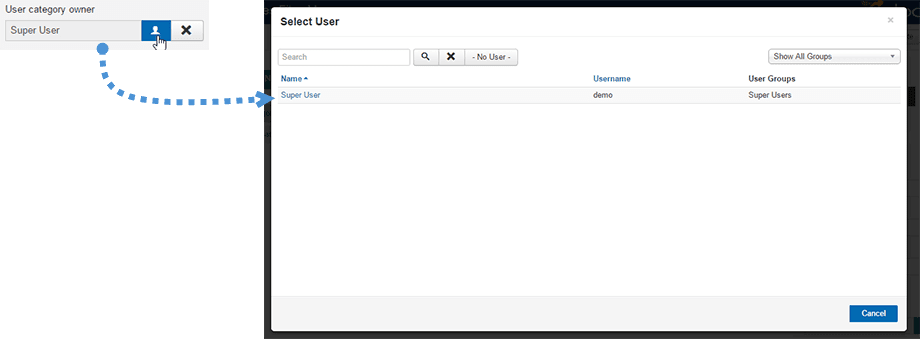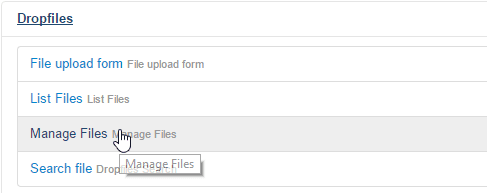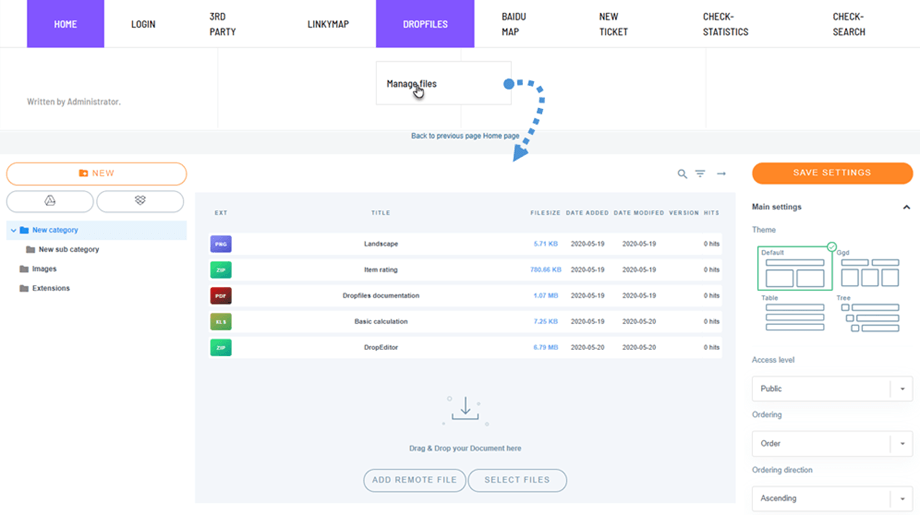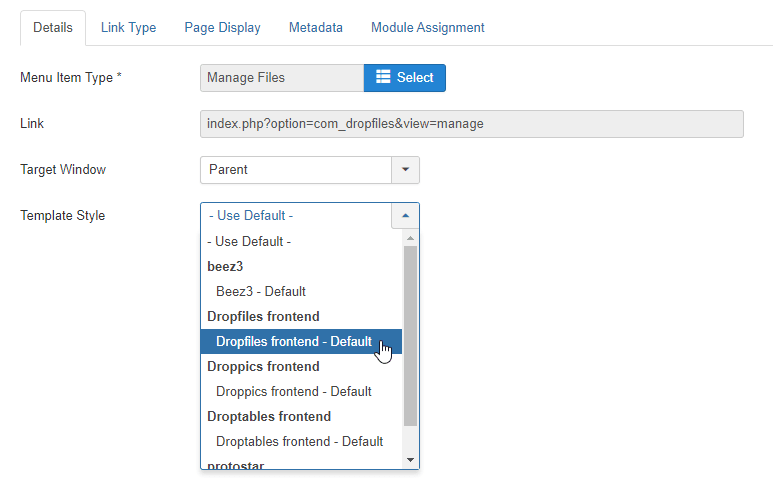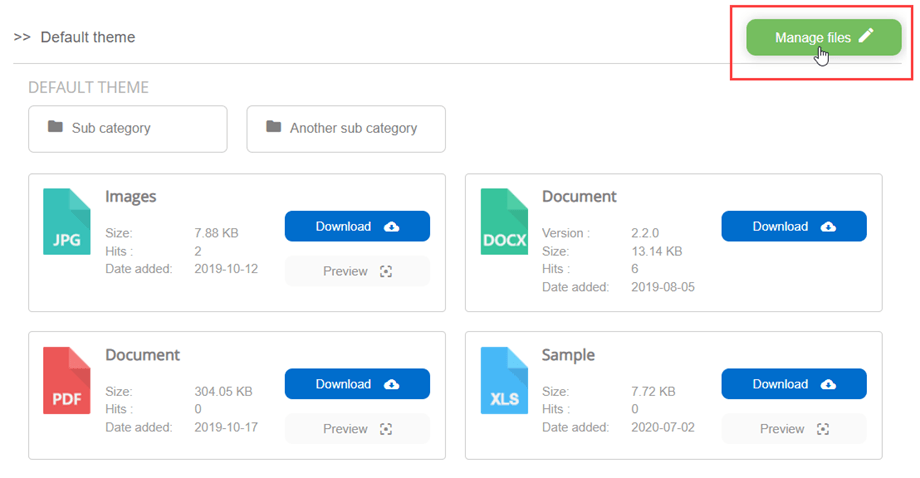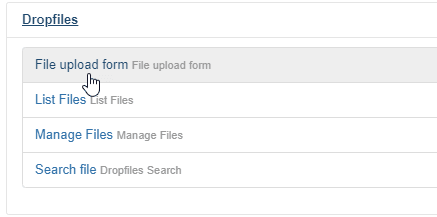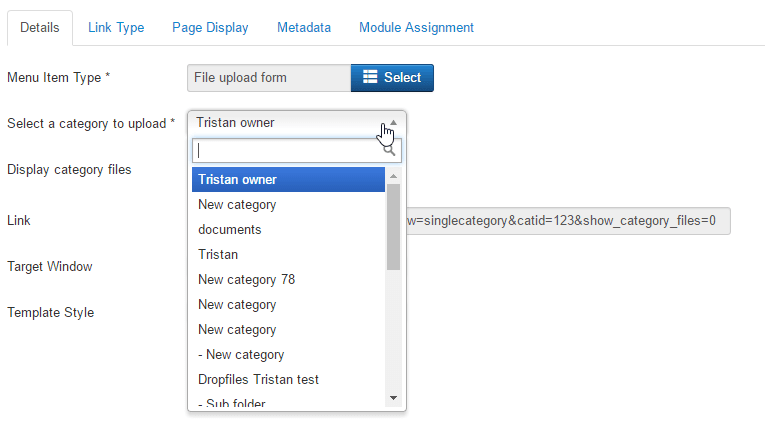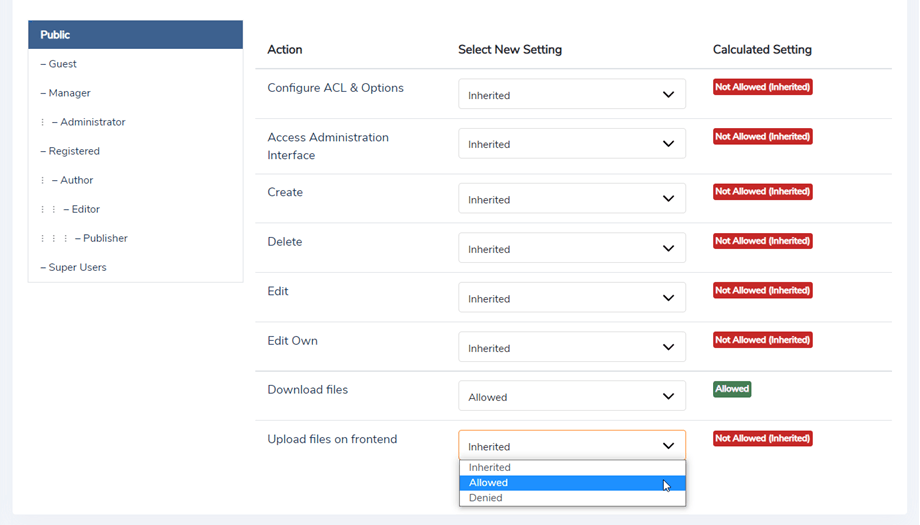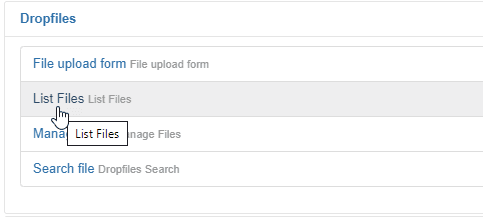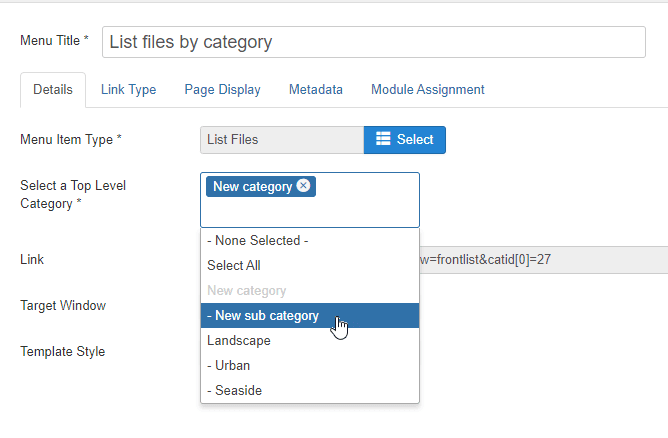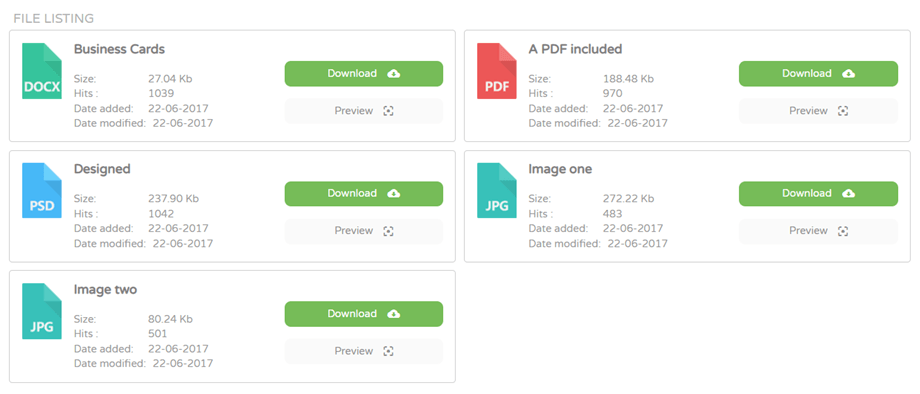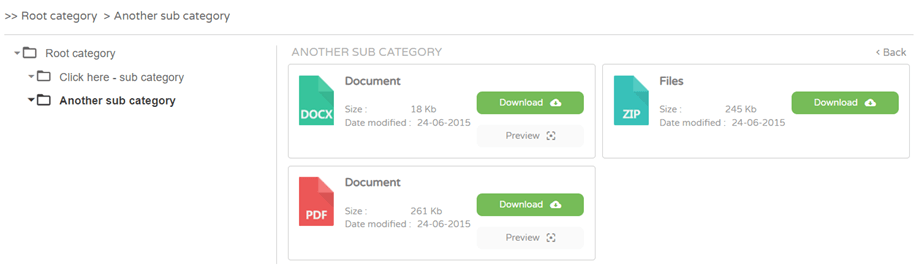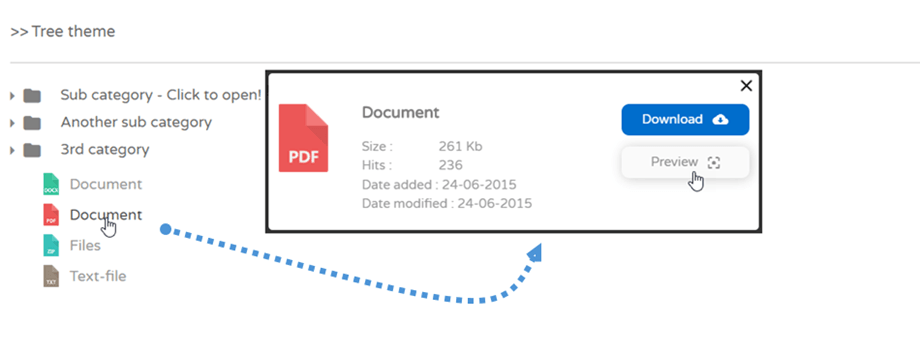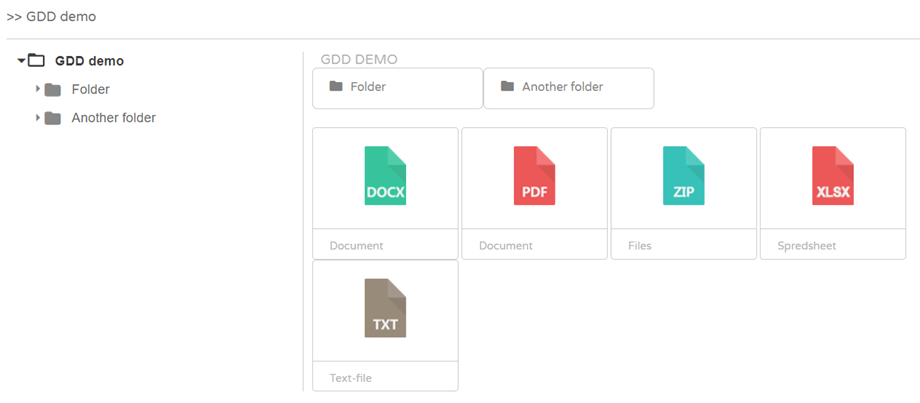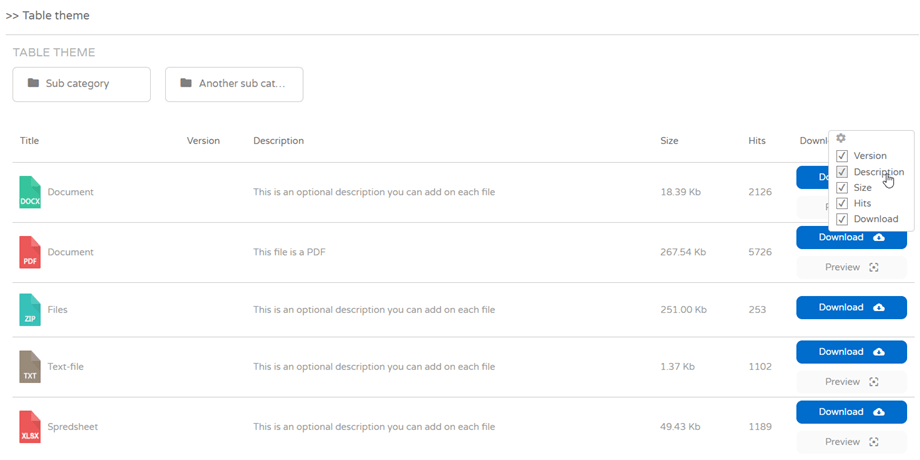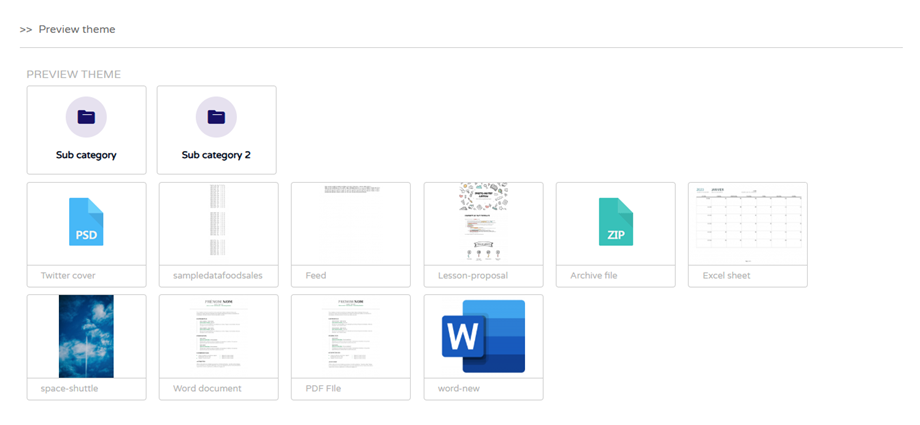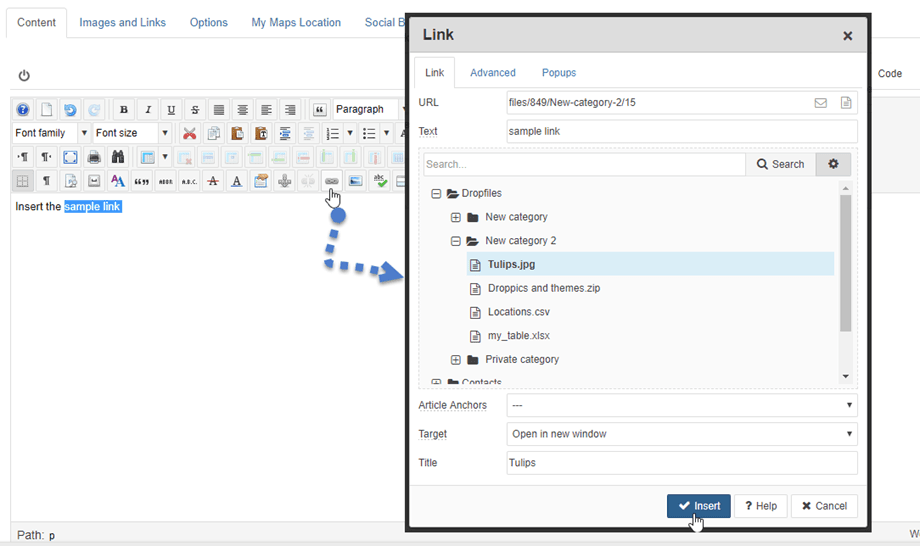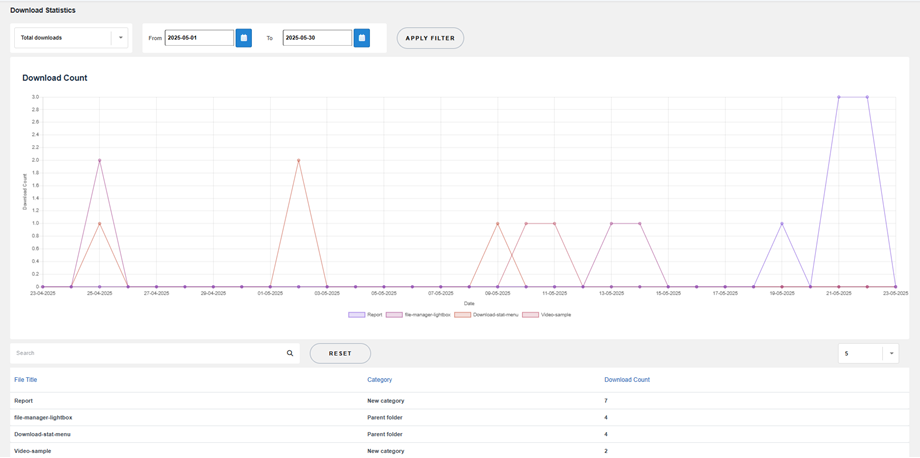Dropfiles: Parametry
1. Hlavní parametry
Pro přístup k Dropfiles přejděte do sekce Komponenta > Dropfiles > Nastavení / Možnosti. V hlavním nastavení jsou 3 karty: Správa, Frontend a Pokročilé.
Karta Správce
Volitelně můžete definovat:
- Povolená rozšíření: formát souboru, který chcete na svém webu povolit k nahrávání/stahování
- Vlastník kategorie: Přidejte uživatele jako vlastníka kategorie
- Omezení pro jednoho uživatele : přidejte možnost vybrat jednoho uživatele Joomla pro přístup do kategorie nebo více uživatelů pro zobrazení souboru
- Zavřít kategorie: možnost načíst kategorie harmonika ve výchozím nastavení otevřená nebo zavřená
- Použijte WYSIWYG editor: pro načtení plného textového editoru pro popis souboru
- Číslo verze: Dropfiles ukládá historii souborů při aktualizaci, můžete nastavit počet souborů k zálohování (0-100: limit na soubor)
- Maximální velikost nahrávaného souboru: je nastavena hodnotou php.ini vašeho serveru. Zde můžete definovat spodní hranici
- Omezení kategorie: použijte omezení přístupu k souboru na kategorii souborů pomocí uživatelské skupiny Joomla nebo úrovně přístupu Joomla
- Přidat vzdálený soubor: možnost přidat vzdálené soubory mezi ostatní (nehostované na vašem serveru)
Karta frontend
- Náhled rozšíření: Rozšíření k otevření pomocí prohlížeče dokumentů Google, jinak se tlačítko náhledu nezobrazí
- Zobrazení prázdných složek na frontendu
- Uživatelský prohlížeč: Pro náhled souborů použijte prohlížeč dokumentů Google
- Načíst motiv v kategorii: načte výběr motivu a možnost motivu v každé kategorii souborů
Pokud je nastaveno na Ne, použije se výchozí nastavení motivu z možností - Vlastní ikona: Možnost nahrát vlastní obrázek nebo ikonu pro jednotlivé soubory
- Zpráva, pokud je prázdná kategorie: Zobrazí zprávu, pokud je prázdná kategorie
- Formát data: Formát data nahrání a změny souboru
- Kategorie stahování: Umožňuje uživatelům stáhnout všechny soubory nebo vybrané soubory z kategorie jako globální soubor .zip pomocí tlačítka
- Otevřít PDF v prohlížeči: otevření PDF na nové kartě prohlížeče namísto prohlížeče disků Google
- SEO URL: Kořenová adresa URL používaná pro stahování souboru, např. files/myfile.zip
- Server náhledu JoomUnited: Vygenerujte náhled souboru automaticky pomocí externího serveru. Podporované typy souborů: ai, csv, doc, docx, html, json, odp, ods, pdf, ppt, pptx, rtf, sketch, xd, xls, xlsx, xml, jpg, jpeg, png, gif. Pokud formát není podporován, použijeme prohlížeč Google Preview. Tento počet souborů nebere v úvahu cloudové soubory.
- Zabezpečený generovaný soubor: Váš soubor náhledu bude mít stejné omezení přístupu jako soubor ke stažení, což znamená, že pokud je soubor pod omezením přístupu, neoprávnění uživatelé nebudou mít přístup k náhledu.
- Informace protokolu náhledu: Zobrazit/skrýt protokol kliknutím na text odkazu.
- Číslo stránkování: Zobrazí počet souborů na stránku (10, 20, 50, 100)
Karta Upřesnit
- Funkce stahování: zahrnuje readfile nebo fread
- Protokoly synchronizace Disku Google: za účelem ladění vygenerujte protokol synchronizace Disku Google
- Sledování stahování uživatelů: povolením této možnosti uvidíte sledování uživatelů v Dropfiles > Dashboard Statistika
- Sledování stahování GA: sledování stahování, náhled souboru pomocí Google Analytics
2. Import/Export
Dropfiles nabízí unikátní importér souborů pro Joomlu. Pro import/export funkcí přejděte do Dropfiles > Konfigurace > Import .
Exportovat soubory/kategorie
Soubory a kategorie můžete exportovat z jednoho serveru na druhý kliknutím na náš plugin aktuálně.
Nejprve byste měli vybrat, jaký typ exportu chcete, a poté klikněte na Spustit export .
K dispozici jsou 3 výběry:
- Všechny kategorie a soubory
- Pouze struktura kategorie
- Výběr kategorií a souborů
Zobrazí se soubor *.xml, který se automaticky stáhne do vašeho prohlížeče. Ponechte si to pro obnovení na svém novém webu.
Import souborů/kategorií
Jakmile budete mít po exportu soubor *.xml, můžete jej použít k importu na stejný nebo jiný web. Nejprve musíte vybrat soubor *.xml a poté kliknout na Spustit import . Ve vyskakovacím okně vyberte kategorii, do které budou soubory a kategorie importovány, a poté klikněte na tlačítko Importovat
Poté se v sekci objeví úspěšná zpráva. Můžete importovat pouze strukturu kategorií zaškrtnutím "Importovat pouze strukturu kategorií" .
Importovat složky serveru
Vyberte složku, kterou chcete importovat do Dropfiles , a poté klikněte na Importovat složku . V rozbalovací nabídce vyberte kategorii, do které chcete složky a soubory importovat, a vyberte Importovat (Všechny podsložky nebo Pouze vybrané složky). Nakonec klikněte na tlačítko Importovat
Importér dalších rozšíření
Chcete-li spustit importér rozšíření třetích stran, přejděte do Dropfiles > Konfigurace > Import > záložka Další rozšíření. Poté vyberte kořenovou kategorii, kterou chcete importovat, klikněte na importovat a chvíli počkejte v závislosti na množství souborů, které chcete importovat.
Například zde můžete importovat soubory z rozšíření Joomla Docman během chvilky. K dispozici je specializovaný nástroj pro import, který je automaticky importuje z Docmanu do Dropfiles :
- Kategorie souborů
- Soubory a dokumenty
- Názvy souborů
- Popisy souborů
Dropfiles podporuje také import dat z EDocman, JDownloads a Phoca Download Importer.
3. Oprávnění souboru ACL
Dropfiles je uživatelská skupina Joomla a úrovně přístupu pro omezení přístupu k souborům. V dokumentaci k omezení souborů můžeme oddělit oprávnění k prohlížení nebo stahování souboru od oprávnění ke správě souborů.
Nejprve pro nastavení, kdo smí prohlížet nebo stahovat soubory, musíte v hlavních parametrech komponenty definovat, zda chcete omezit přístup podle úrovně přístupu Joomla nebo skupiny uživatelů Joomla. Ve výchozím nastavení je to Joomla uživatelská skupina.
Potom v nastavení kategorie (pravý sloupec) můžete skupině povolit stahování souborů z kategorie nebo ne. Pokud uživatel není povolen, ani neuvidí kategorii na frontendu.
Chcete-li nastavit, kdo smí prohlížet nebo stahovat soubory, je k dispozici další parametr, který je stále v hlavních parametrech komponenty: Přístup pro jednoho uživatele. Toto je možnost omezit přístup k souboru nebo kategorii souborů pro jednoho uživatele Joomla.
Tohoto uživatele lze vybrat ze seznamu uživatelů Joomla v nastavení kategorie nebo v nastavení jednoho souboru. Někteří uživatelé mohou také zobrazit jeden soubor.
Nakonec, chcete-li nastavit oprávnění pro správu souborů, můžete se k nastavení dostat stále v nastavení, ale na kartě Oprávnění. Každá uživatelská skupina Joomla, kterou máte, bude uvedena s Dropfiles .
Pokud například chcete, aby všichni uživatelé ze skupiny Administrators měli přístup a upravovali pouze své vlastní soubory, nastavte „Upravit“ na zakázáno a upravit vlastní na „Povoleno“. Můžete také omezit:
- Přístup ke globální konfiguraci
- Přístup k hlavnímu rozhraní Dropfiles
- Vytváření souborů (nahrání)
- Smazání souborů
- Edice všech souborů
- Vlastní edice uživatelského souboru
- Stáhnout soubory
- Nahrajte soubory na frontend
Správa úložiště osobních souborů uživatelů
Dropfiles vám umožňuje vytvářet a spravovat vlastní úložiště souborů uživatelům Joomly, protože jako administrátor můžete definovat, kdo vlastní kategorii souborů.
Prvním krokem je nastavit v uživatelské skupině Joomla uživatelské oprávnění pouze k: "Upravit vlastní kategorii". Zrušte zaškrtnutí políčka „Upravit kategorii“, protože uživatelé by v tomto případě mohli upravovat všechny opouštějící kategorie. Ostatní oprávnění nejsou povinná, záleží na tom, co chcete povolit.
Poté můžete vytvořit kategorie souborů pro své uživatele, nebo pokud "Vytvořit kategorii" , budou to moci udělat sami. Poté můžete z kategorie souborů, kterou jste vytvořili, definovat, kdo je vlastníkem kategorie a kdo ji tedy bude moci upravovat.
4. Správa frontendových souborů
Pro správu souborů z frontendu máte 2 možnosti (1-2 přiložené):
- Použijte nabídku se stejným rozhraním jako backend: v tomto případě je nutné použít oprávnění k definování uživatelských práv k souborům.
Viz předchozí kapitola o nastavení oprávnění ACL. - Pomocí nabídky „Pouze nahrát“ nahrajte soubor ve vybrané kategorii
Chcete-li přidat rozhraní pro správu souborů frontend, které odpovídá oprávnění ACL, přejděte ve svém administrátorovi Joomla do nabídky Nabídky > Vaše nabídka > tlačítko Nové > v nabídce Typ vyberte Spravovat soubory
Uživatelé z frontendu se budou muset přihlásit a v závislosti na nastavení ACL budou moci provádět určité akce, jako je přidání souboru, úprava souboru, smazání souboru...
Pro frontend edici doporučujeme použít naši šablonu, v tomto případě získáte rozhraní pro správu souborů v plné šířce.
Když je uživatel připojen a má práva k vydání, zobrazí se mu tlačítko Spravovat soubory vpravo nahoře. Pomáhá uživateli spravovat soubory v kategoriích pohodlně v rozhraní.
Formulář pro nahrání souboru
Chcete-li přidat pouze frontendový formulář pro nahrání souboru, v administraci Joomla přejděte na Nabídky > Vaše nabídka > tlačítko Nové > v nabídce Typ vyberte Formulář pro nahrání souboru
Poté můžete vybrat výchozí kategorii souborů, kam bude soubor odeslán, stále ze správy položek nabídky.
Nakonec, na frontendu, máte jednoduchou oblast uploadu pro odesílání nebo drag'n drop soubory.
Po přihlášení na váš web můžete uživatelům omezit nahrávání souborů. Měli byste jít do rozšíření Konfigurace > karta Oprávnění pro každou skupinu nastavit parametr "Nahrát soubory na frontend"
Seznam souborů
Chcete-li zobrazit své nejnovější soubory na frontendu, měli byste přejít do Nabídky > Vaše nabídka > tlačítko Nové > v nabídce Typ vyberte Seznam souborů
Poté můžete vybrat kategorii nejvyšší úrovně pro zobrazení souborů, nebo vybrat vše, pokud chcete.
Nakonec uvidíte soubory ve vybrané kategorii, které jsou uvedeny na frontendu.
5. Témata kategorií souborů
Dropfiles obsahuje balíček šablon. Šablonu lze nastavit pro každou kategorii nebo jako globální nastavení. Proto máte nastavení šablony v možnostech komponenty a také v kategoriích souborů. Konfigurace kategorie přepíše výchozí konfiguraci.
Výchozí téma
Strom téma
Disk Google jako motiv
Téma tabulky
Téma náhledu
Chcete -li zobrazit miniatury v tématu náhledu, přejděte na hlavní nastavení> frontend karta , povolte JooMunited Previewer Server a vygenerujte je. Pro více informací klikněte zde .
Poté budete moci vidět miniatury na frontendu.
6. Odkaz Dropfiles v JCE
Při použití JCE Editoru můžete do textu vložit odkaz Dropfiles
Nejprve je třeba vybrat text v článku nebo kliknout na odkazu v JCE Editoru.
Zobrazí se vyskakovací okno a můžete vybrat soubor. Poté klikněte na tlačítko Vložit .
7. Stáhněte si statistiky
- Kategorie souboru: zahrňte jednu nebo několik kategorií
- Jeden soubor: zahrne soubory jeden po druhém do výpočtu statistik
- Stáhnout na uživatele: vyberte uživatele stažené soubory
- Filtrování podle časového období (datum, kdy byly soubory staženy)